Path of Exile 2: Mastering FilterBlade Usage
Quick Links
For anyone diving into Path of Exile 2's endgame, a well-suited loot filter is essential. Loot filters not only reduce on-screen clutter, making mapping more enjoyable, but they also streamline your gameplay by highlighting the items that truly matter, thus eliminating the need to sift through irrelevant loot.
FilterBlade, the go-to filter manager for Path of Exile 1, now supports PoE 2 with its latest update. Here's a comprehensive guide on how to leverage it effectively.
How to Set Up FilterBlade Loot Filters in Path of Exile 2
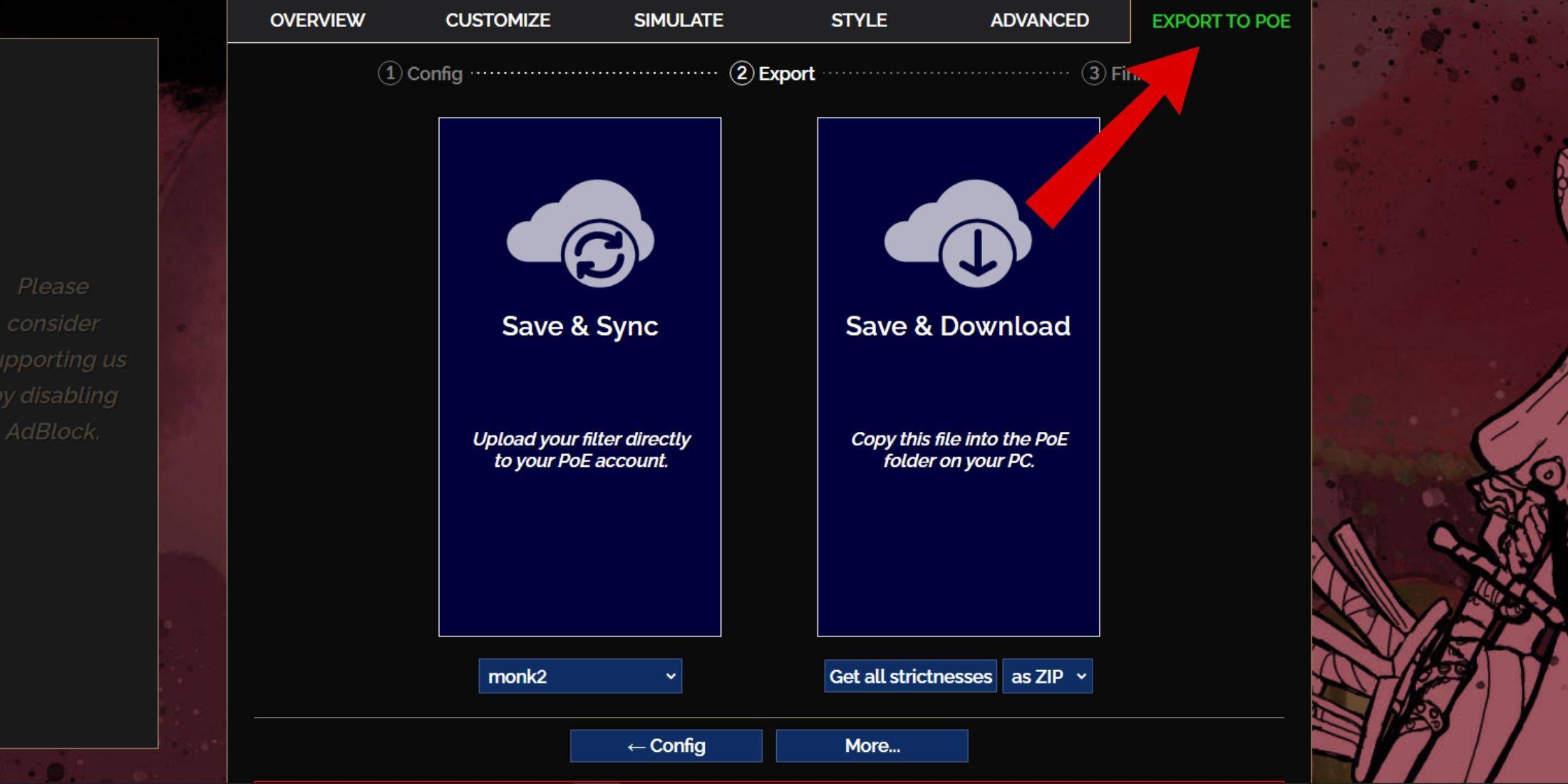
- Visit the FilterBlade website.
- Choose PoE 2 from the options provided.
- The default loot filter, NeverSink, will be selected automatically.
- Adjust the Strictness level of the filter using the slider.
- Navigate to the 'Export to PoE' tab located in the top right corner.
- Enter a name for your filter.
- Choose between 'Sync' or 'Download' at the bottom right:
- Save & Sync will automatically upload the FilterBlade loot filter to your PoE 2 account, ensuring any updates are reflected in-game instantly.
- Save & Download allows you to save the file locally, which is helpful for comparing different strictness levels without multiple syncs, especially at the start of a new campaign.
- Launch PoE 2 and access Options > Game.
- If you opted for Sync, select the newly added FilterBlade from the Item Filter dropdown.
- If you chose Download, click the folder icon next to the dropdown and direct the game to your saved filter files.
With these steps, your FilterBlade loot filter will be seamlessly integrated into your game, enhancing your Path of Exile 2 experience.
Which Loot Filter Strictness Should You Choose?
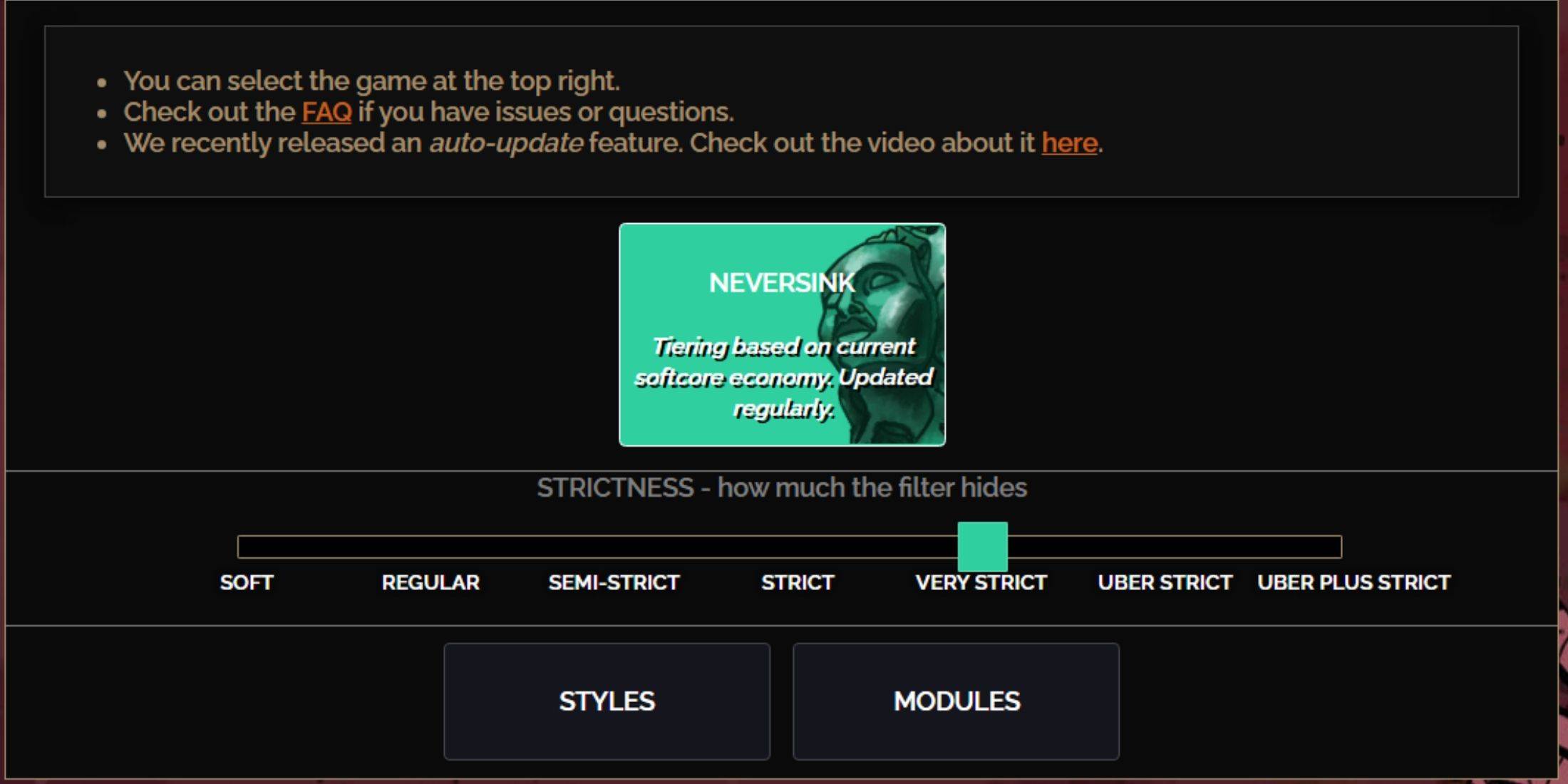
Selecting the right strictness level for the NeverSink FilterBlade preset is crucial as it determines what items you'll see in-game. Here's a breakdown of the seven levels available:
| Strictness | Effect | Best For |
|---|---|---|
| Soft | Highlights valuable materials and items, nothing hidden. | Act 1-2 |
| Regular | Hides only items with no crafting potential or sale value. | Act 3 |
| Semi-Strict | Conceals items with low potential or limited value. | Act 4-6 |
| Strict | Hides most items without high turnover. | Early Mapping phase (Waystone Tier 1-6) |
| Very Strict | Conceals low-value rare items, crafting bases, and Waystone Tier 1-6. | Mid to late mapping phase (Waystone Tier 7+) |
| Uber Strict | Hides almost all non-tiered rare items, crafting bases, and Waystones Tier 1-13. Focuses on complete currency. | Late mapping phase (Waystone Tier 14+) |
| Uber Plus Strict | Hides nearly everything except valuable currencies and high-return rares/uniques, and Waystones Tiers 1-14. | Ultra endgame mapping phase (Waystone Tier 15-18) |
For players running the campaign multiple times, starting with a Semi-Strict level is advisable. Soft and Regular levels are ideal for fresh league starts where every item is crucial for character progression, similar to Solo Self-Found (SSF) runs.
You can view items hidden by the loot filter by pressing the highlight key (ALT on PC). FilterBlade also adjusts the size of hidden item names when ALT is pressed, making them almost invisible to enhance your mapping experience.
How to Customize FilterBlade Loot Filter in PoE 2
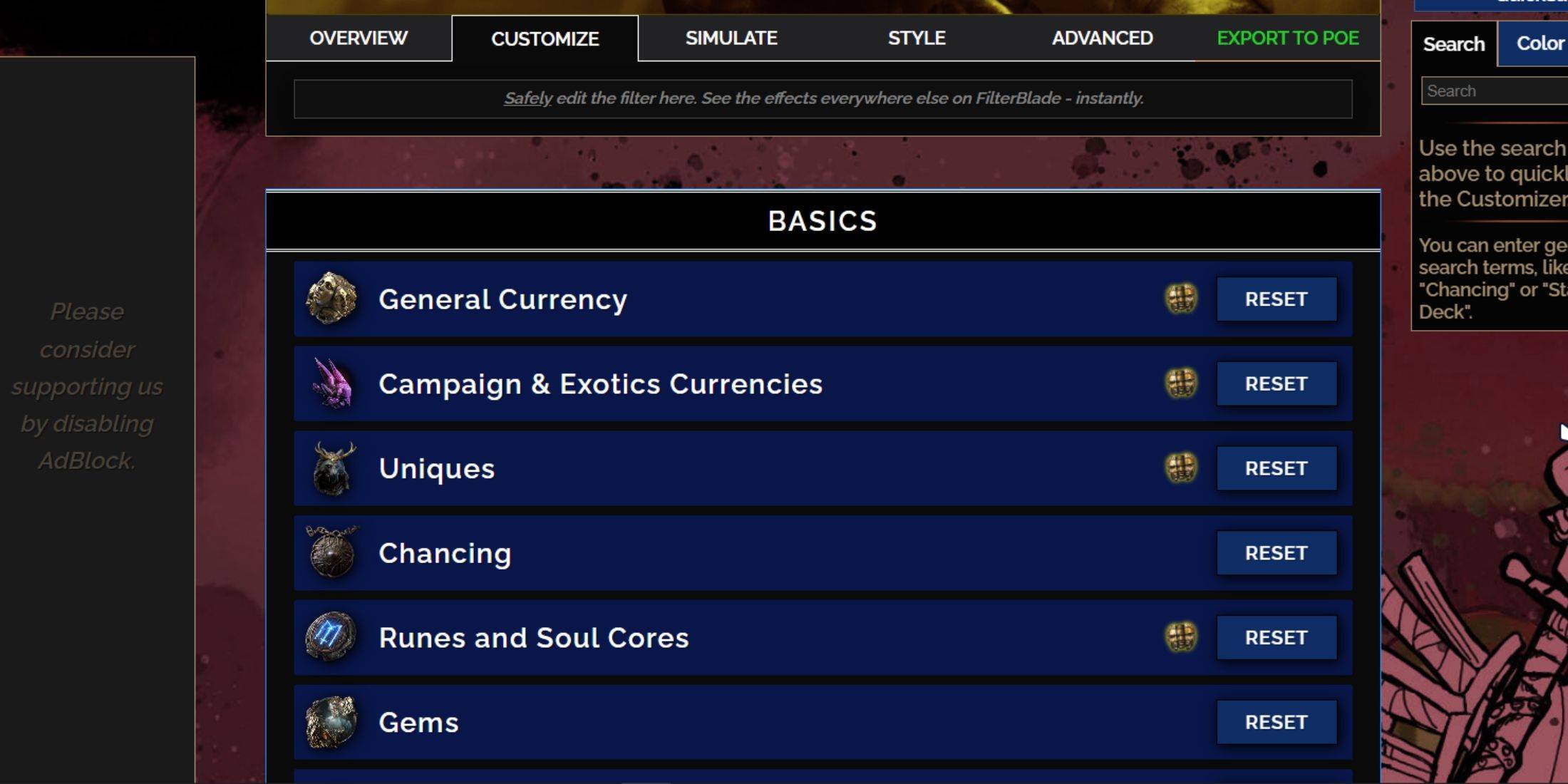
FilterBlade stands out for its user-friendly customization options, allowing you to tweak preset loot filters without diving into code.
How to Use the Customize Tab in FilterBlade
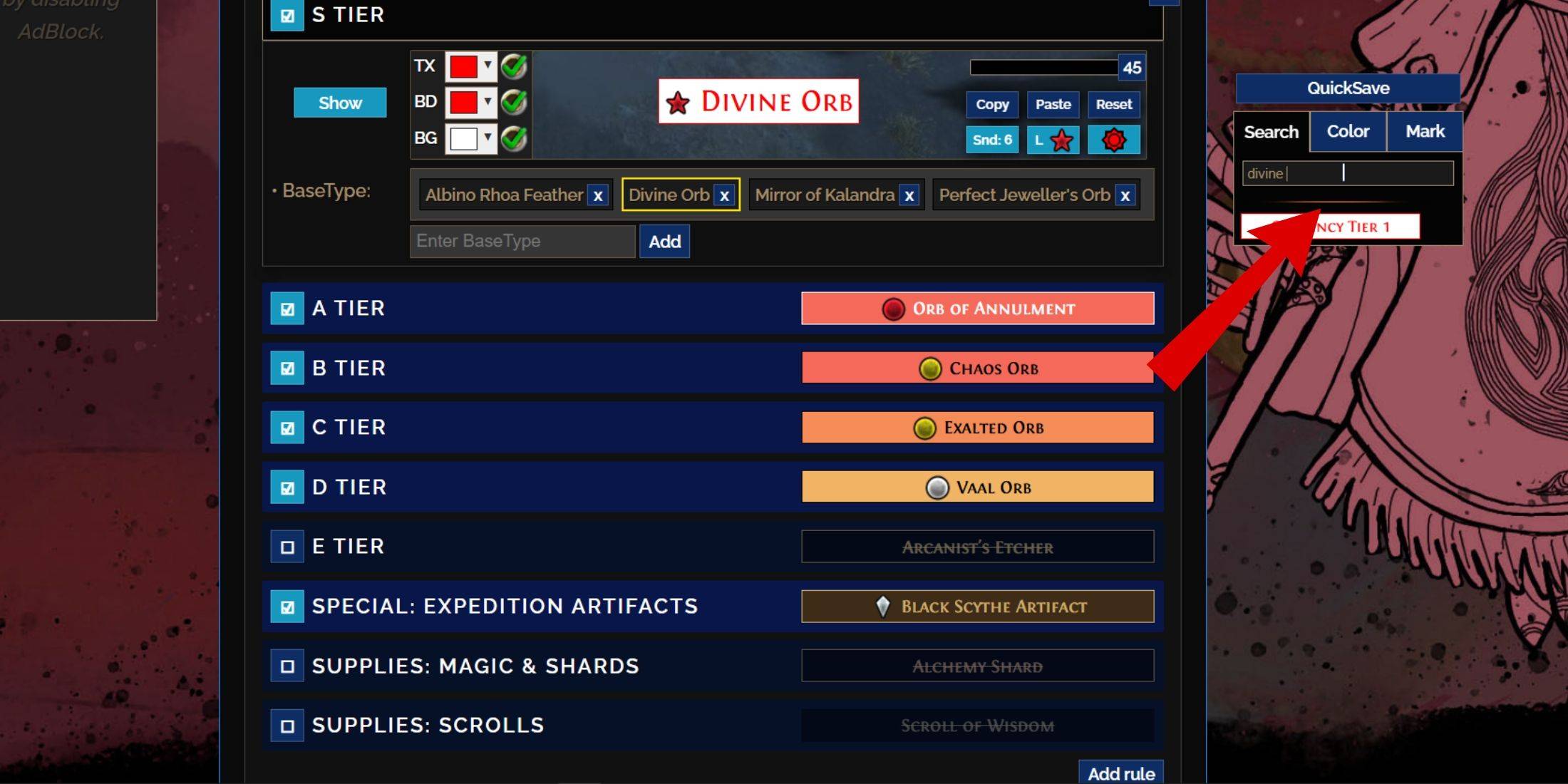
For detailed customization, head to the 'Customize' tab next to 'Overview'. This tab organizes every possible drop in PoE 2 into sections and subsections, offering extensive options for modification.
For example, to change how a  Divine Orb appears when it drops, simply search for "Divine Orb" in the search bar. This will take you directly to the S Tier General Currency section, where you can alter its visual appearance. You can also preview the in-game sound of an item drop by clicking the in-game showcase icon.
Divine Orb appears when it drops, simply search for "Divine Orb" in the search bar. This will take you directly to the S Tier General Currency section, where you can alter its visual appearance. You can also preview the in-game sound of an item drop by clicking the in-game showcase icon.
How to Change Colors and Sounds in FilterBlade
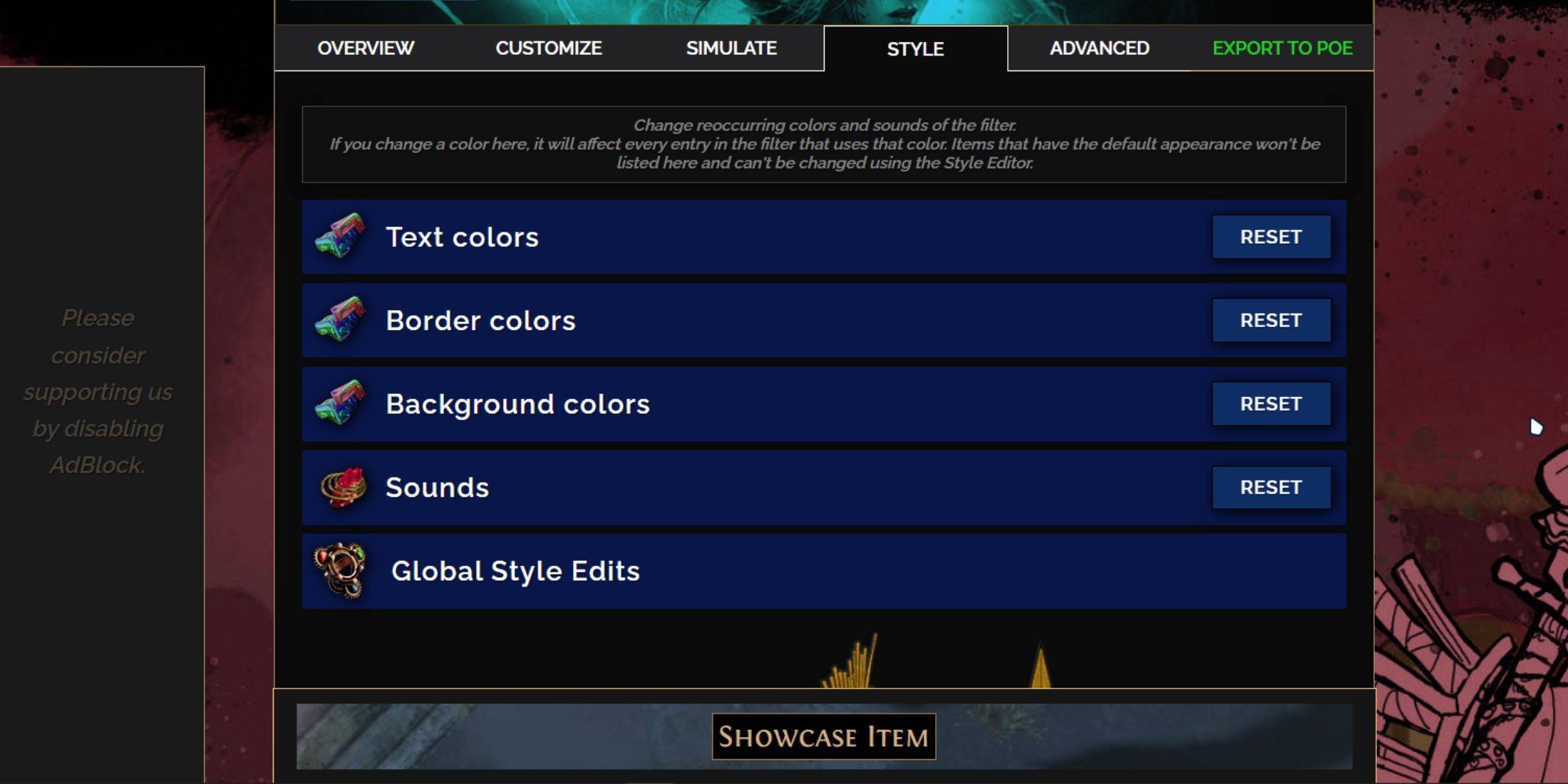
To change colors and sounds for individual or groups of items, use the 'Customize' tab. For broader, filter-wide adjustments, go to the 'Styles' tab. Here, you can modify the Text, Border, Background, and audio cues for valuable drops.
Color adjustments are straightforward, with a live preview of how items will look in-game. To tweak individual drops, use the 'Customize' tab.
Sound effects can be customized via a dropdown menu, allowing you to add personal .mp3 files or choose from a vast selection of community-added sounds. Feel free to experiment; you can always revert to defaults by selecting 'Reset'.
For those new to customization, exploring public Modules can be a great starting point. These community-made presets offer unique visual or auditory enhancements to your loot filter.



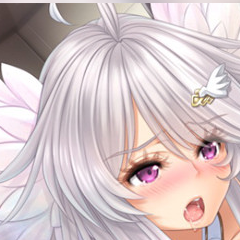






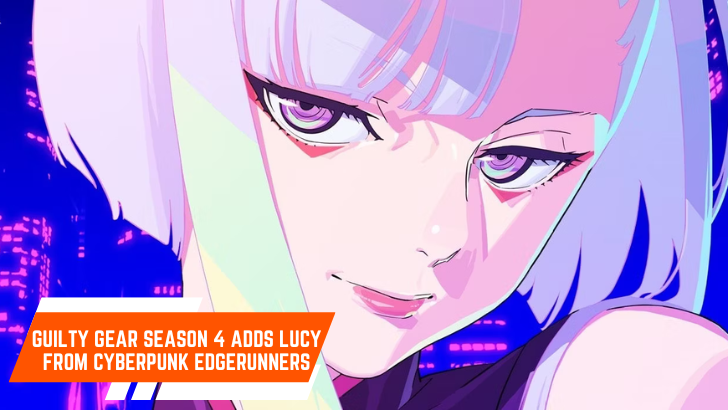
![After Guardian Angel [remake '17]](https://imgs.21all.com/uploads/77/1731989317673c0f45bdf26.jpg)

















